Lançar BricsCAD
Lançador BricsCAD
Se a variável de sistema GETSTARTED estiver Ligada, a caixa de diálogo Lançador BricsCAD será exibida quando você iniciar BricsCAD®. Aqui você pode escolher a Area de trabalho para a sessão atual. As áreas de trabalho disponíveis dependem do nível da sua licença.
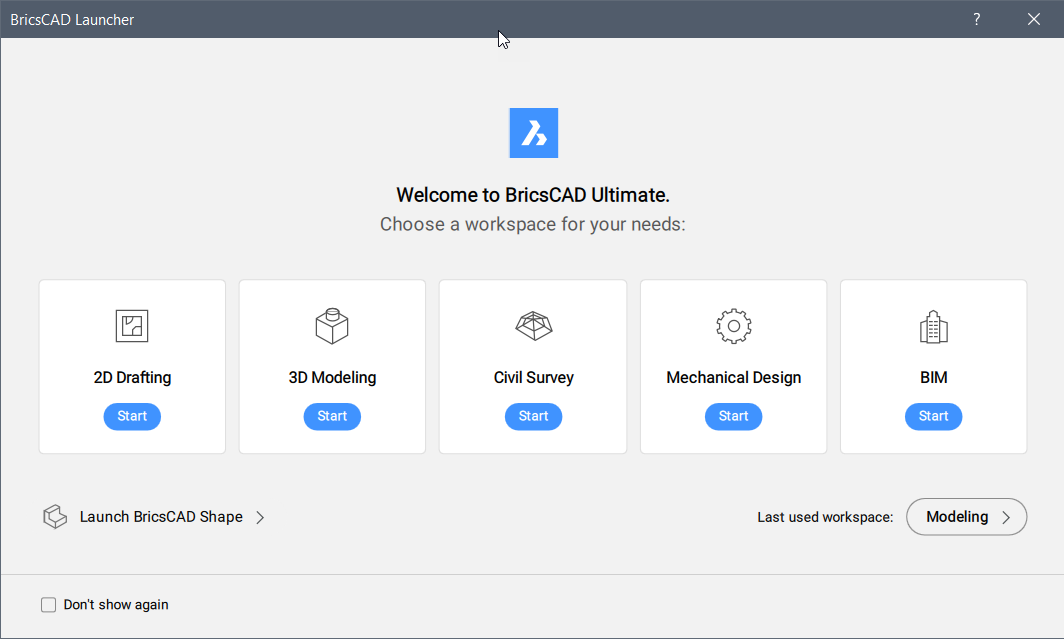
- Desenho 2D: inicia a área de trabalho Desenho. BricsCAD® Lite licença ou superior é necessária.
- Modelagem 3D: inicia a área de trabalho Modelagem. BricsCAD® Pro licença ou superior é necessária.
- Civil/Levantamento: lança o espaço de trabalho Civil. BricsCAD® Pro licença ou superior é necessária.
- Projetos de Mecânica: Inicia a área de trabalho Mecânica. BricsCAD® Mechanical ou BricsCAD® Ultimate licença é necessária.
- BIM: Inicia a área de trabalho BIM. BricsCAD® BIM ou BricsCAD® Ultimate licença é necessária.
- Lançar o BricsCAD Shape: inicia BricsCAD® Shape. Nenhuma licença é necessária.
- Última área de trabalho usada: abre a última área de trabalho usada.
- Não mostrar novamente: Define a variável de sistema GETSTARTED como 0. Para redefinir a exibição da caixa de diálogo Lançador BricsCAD, digite getstarted na linha de comando e escolha 1 para Ligado.Nota: O Lançador BricsCAD não pode ser desativado na versão Trial.
Nota: A ferramenta gratuita de modelagem de sólidos, BricsCAD® Shape, está incorporada ao instalador único BricsCAD®. Quando a avaliação de BricsCAD® Ultimate por 30 dias expira, esta reverte para uma licença perpétua BricsCAD® Shape, que pode ser convertida em uma licença comercial completa ao comprar uma chave de licença. Você não precisa desinstalar primeiro BricsCAD®.
Escolher Interface
Em uma instalação limpa do BricsCAD®, após selecionar o espaço de trabalho, a caixa de diálogo Escolher interface é exibida para escolher o layout da interface.
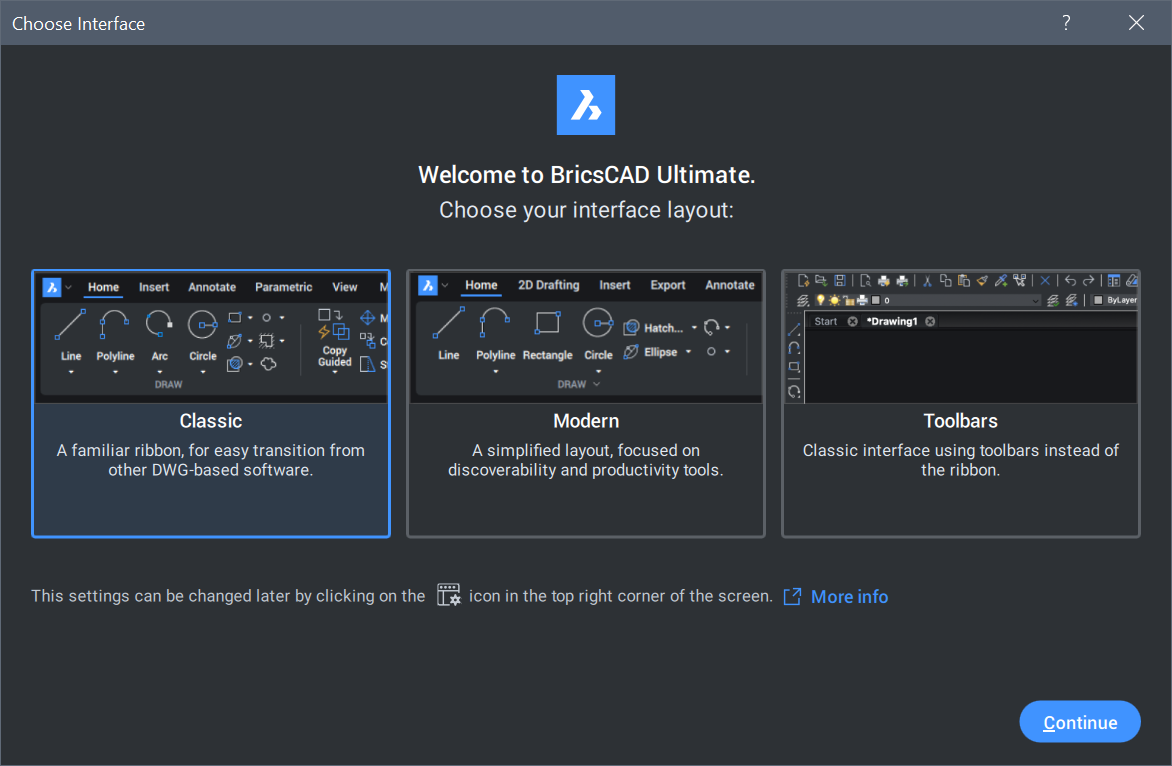
Você pode escolher entre:
- Clássico: uma faixa familiar, para facilitar a transição de outros softwares baseados em DWG.Nota: A interface Clássica é a padrão.
- Moderno: um layout simplificado, focado em ferramentas de descoberta e produtividade.
- Barras: interface Clássica usando barras de ferramentas em vez da Faixa de opções.
Lembre-se: A caixa de diálogo Escolher interface só é exibida em uma instalação limpa do BricsCAD®. Posteriormente, você pode usar a caixa de diálogo Configurar Interface para modificar a interface.

